如何删除 Google 表格中的重复项
.png)
尽管 Microsoft Excel 仍然是电子表格之王,拥有几乎无穷无尽的强大功能,但 Google 表格继续在强大的功能中占据一席之地用户。与 Excel 相比,Sheets 更快、更直观且更简单,并且是无缝共享协作的卓越解决方案,而无需使用 Microsoft 笨拙(且非免费)的 SharePoint。
人们经常问我们的一项任务about 是如何删除 Google Sheets 中的重复行。在本文中,我将提供有关如何做到这一点的简短教程。
电子表格越复杂,重复单元格、行或列的可能性就越大。使用较小的电子表格,查找和删除它们很简单。但是,如果您按千计算行数会发生什么?
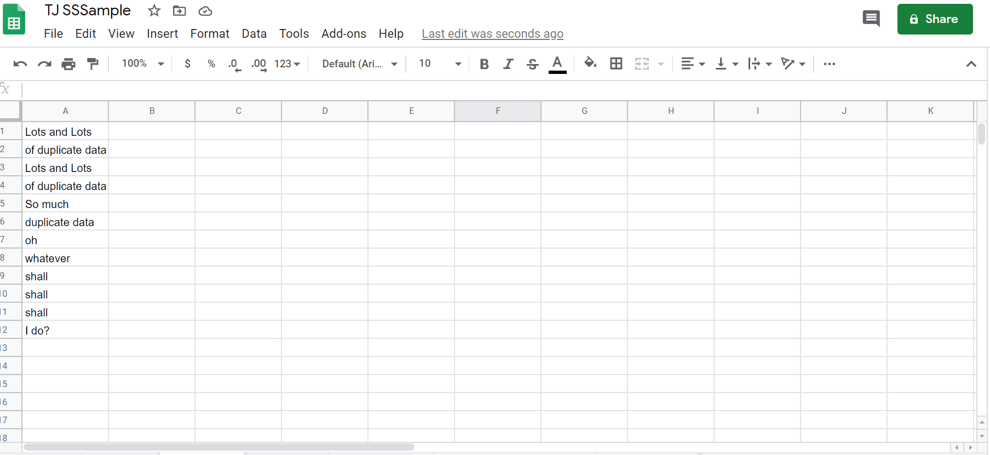
使用 Unique 函数删除 Google Sheets 中的重复项
在 Google Sheets 中删除重复项主要有两种方法:使用 Unique 函数或使用附加组件。
- 打开要排序的电子表格,然后单击要重复数据删除的数据几行的空单元格。
.png)
- 在数据上方的公式框中键入“=UNIQUE(”。
.png)
- 选择所有你想用鼠标排序的单元格,它们应该出现在公式的末尾。
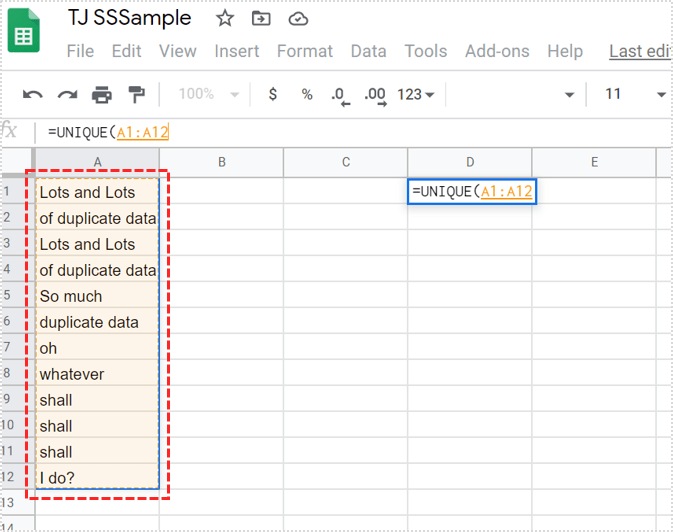
- 关闭括号以完成公式。在示例图像中,它看起来像 '=UNIQUE(A1:A12)',其中我选择了 A 列的第 1 到 12 行。

5.单击工作表上的任意位置,唯一条目将出现在您选择的行中。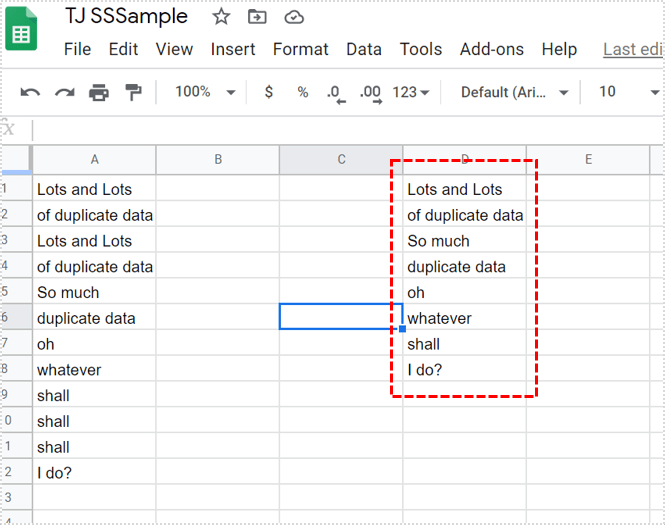
6.应该删除公式,以便能够删除具有重复值的原始数据。我们可以通过复制和粘贴不带公式的唯一条目来完成此操作。
选择具有唯一条目的单元格。右键单击并选择复制。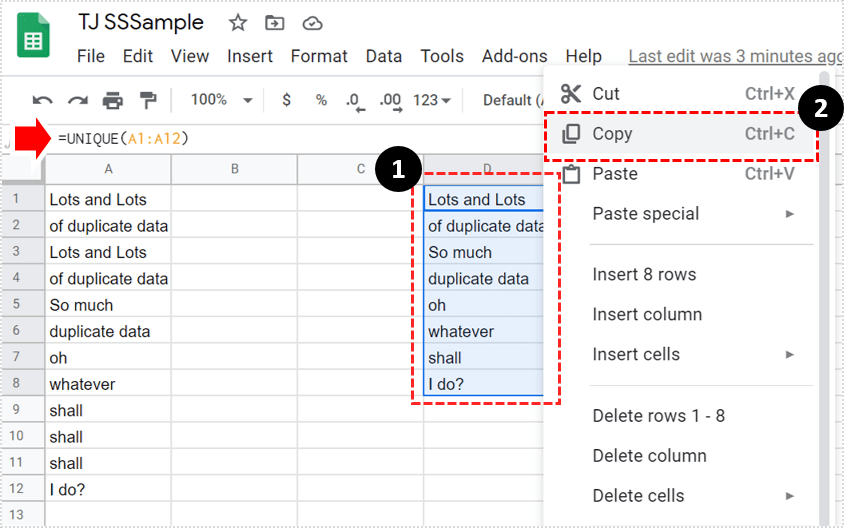
7.单击不同的单元格或选择要放置数据的位置。右键单击并选择选择性粘贴,选择仅粘贴值。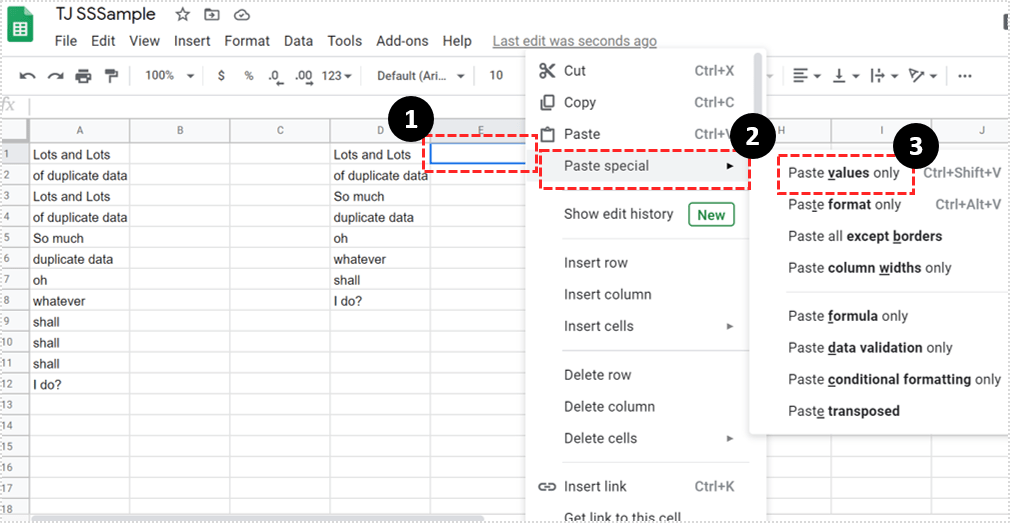
8.现在只需删除原始数据,您就可以删除重复项。
注意:删除原始数据后,将自动删除具有公式的唯一条目。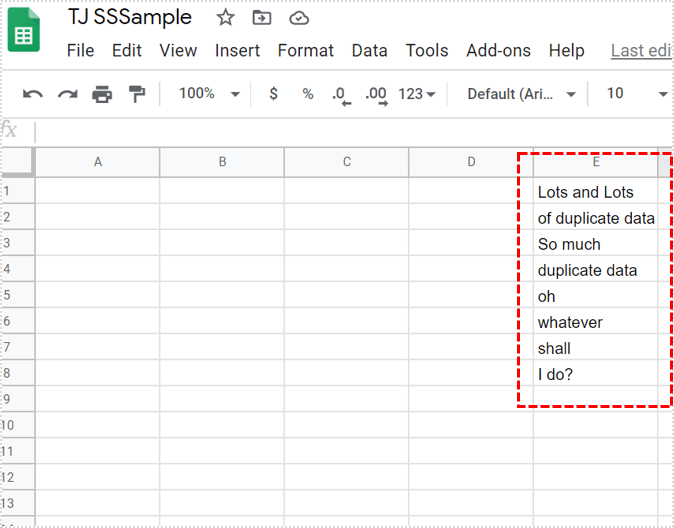
这是一种对电子表格中的唯一条目进行排序的简单方法,但并不像接缝那样不如 Excel 中的删除重复项功能。尽管如此,它还是完成了工作。
使用插件删除 Google 表格中的重复项
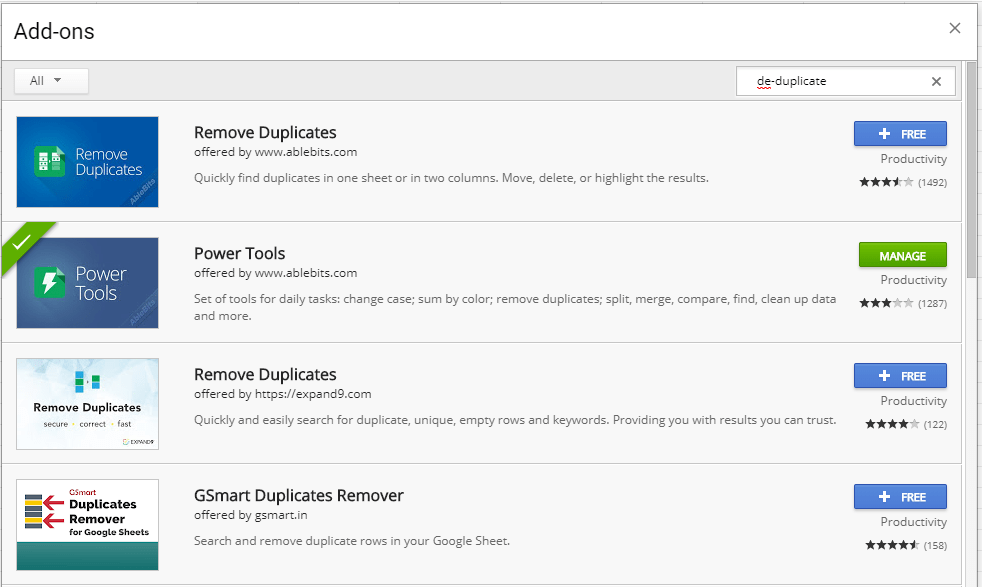
Google Sheets 支持大量的一种或另一种附加组件库,并且周围有一些相当不错的附加组件。其中一些是专门为删除重复项而设计的。在这个例子中,我使用了“GSmart Duplicates Remover”,但这些附加组件中的大多数都做几乎相同的事情。
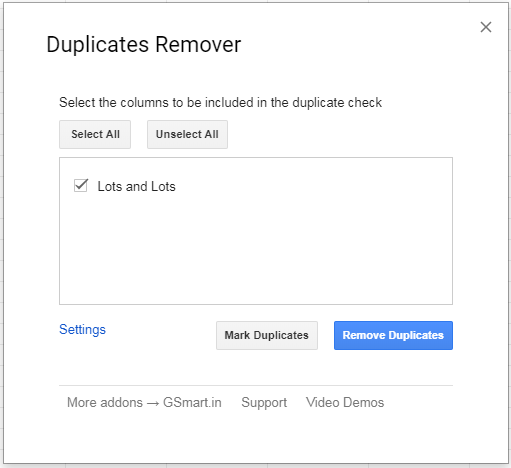
- 转到附加组件->GSmart Duplicates Remover->打开Duplicates Remover。
- 选择要删除重复的列。
- 点击“删除重复项”。
瞧!重复项被原地删除。
知道在 Google 表格中删除重复项的任何其他方法吗?如果您这样做了,请在下面的评论中告诉我们!













0 评论